Dreamweaver2021安裝教學

當我們存取網站的時候看到的每一個頁面都是前端程式設計師開發的,如果沒有一款好的軟體則會讓開發效率大大降低,那麼有沒有一款高效的前端開發軟體呢?推薦大家使用2021,這是adobe旗下的一款非常受歡迎的網頁設計軟體,是該系列的全新版本,可以幫助廣大學生、程式設計師製作出精美的網頁,比如簡潔的百度首頁,複雜的淘寶頁面,你都可以通過它讓你遊刃有餘的製作出來。該軟體可以幫助使用者瞭解以及編輯HTML、CSS、Web、xml、json,各種前端語言都支援編碼輸入,還支援快捷鍵快速輸入一大段程式碼,減少你重複敲鍵盤的時間,並且可以幫助使用者構建自適應的響應式網站,當使用者使用手機、平板、電腦瀏覽器存取網站時,也能獲得較好的體驗。
在全新的Dreamweaver2021版本中,在其優秀的功能上帶來了更多的改進和優化,擁有無縫實時檢視編輯功能,在以往使用者需要切換到單獨的編輯模式來預覽網站,現在僅需一鍵即可預覽和更改網頁,還支援Windows的多顯示器方案,當使用者擁有多個顯示器的時候也可以多檢視瀏覽,這樣一來大大的增加了工作區,還擁有全新的UI介面,為使用者帶來了更加整潔主介面,並且修改了十多個錯誤和bug,讓你編碼體驗更好。
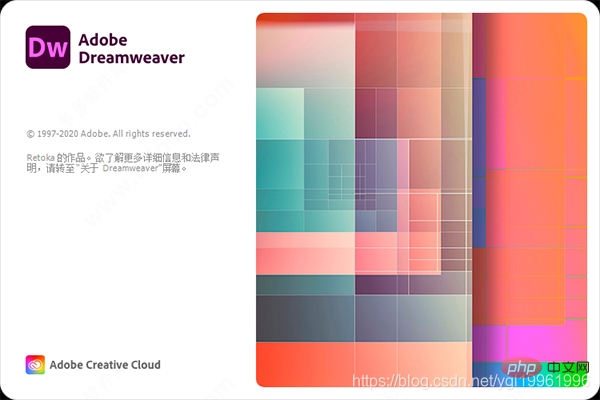
相關推薦:《》
安裝教學:
1、下載並進行解壓;
2、直接雙擊「Set-up.exe」即可開始安裝,支援選擇簡體中文語言,和自定義安裝目錄安裝dw2021;
3、耐心等待安裝;
4、軟體安裝完成,點選關閉退出引導即可;
5、然後就可以用了。
怎麼製作網頁?
1、先在電腦中的C槽下建立一個「myweb2」資料夾。
2、開啟Dreamweaver,新建一個站點,重新命名為「myweb2」。
3、在網上隨便下載一張圖片,儲存在C槽新建的「myweb2」資料夾中。
4、把儲存的圖片匯入新建的HTML中。
5、在圖片的下方輸入「這是我的網站,有什麼問題可以問我,謝謝!」。
6、在輸入的文字下方建立一個連結,連結到「www.baidu.com」。
7、編輯好之後,點選「儲存」。
8、點選如下圖中圈住的工具列選項按鈕。
9、點選「預覽在IE」,就可以看到結果了。
10、同時點選文字,也可以跳轉到百度首頁。
Dreamweaver2021新功能
1、改進
改進了與最新作業系統版本(macOS 和 Windows)的相容性並修復了多項錯誤。
2、停用
此外,以下工作流在dw2021版本中已停用
(1)影象優化
(2)已停用的 API 列表
3、編輯時啟用 linting
最新版本中引入了編輯時啟用 linting 功能,以改善自動化的 linting 功能。藉助這一全新增強功能,您可在編輯 HTML(.htm 和 .html)、CSS、DW 模板和 JavaScript 檔案時,在輸出面板中同步檢視錯誤和警告。
4、安全性增強功能
OpenSSL:Dreamweaver 現已與最新版本 OpenSSL(已從 1.0.2o 升級到 1.0.2u)整合。
LibCURL:Dreamweaver 現已與新版 LibCURL(已從 7.60.0 升級到 7.69.0)整合,可為使用者提供安全連線。
Xerces: Dreamweaver 現已升級,使用新的 Xerces 版本。
Ruby: Dreamweaver 現已與新版 Ruby 整合。
5、使用Bootstrap4構建響應式站點
專注於您的移動優先設計,製作美觀的響應式站點-Dreamweaver會在後臺處理所有繁重的工作。
6、實時預覽程式碼更改
通過實時預覽在瀏覽器和裝置中即時檢視更改
7、Git支援
使用Git實現高階原始碼控制
8、更高效地編寫css
CSS前處理器(如LESS和Sass)的內建支援
使用說明
2021版僅支援Win10較新的版本(建議更新到最新版本)
2021版需要較新的硬體支援
七代以上的CPU,同時較新核顯有大量加成
英偉達中高階顯示卡(1060+,1660+,2060+,新30系),CUDA有神加速
記憶體,16G起步,建議32G以上
硬碟:軟體、臨時檔案、素材放置在不同的NVME硬碟中,臨時檔案目錄剩餘空間保持充足,網路儲存官方推薦萬兆網路
每一個大版本不是一個終點,從CC 2013版開始再無所謂的穩定版,2020最終版是近年來最垃圾的過渡版本,更新到2021版後請勿長期停留在某個早期版本上
BUG的修復,功能的更新,隨時到來,不再是每個大版本更新就是一個跨越
更多程式設計相關知識,請存取:!!
以上就是Dreamweaver2021安裝教學的詳細內容,更多請關注TW511.COM其它相關文章!